| AIMP经典。 安装手册和首次配置 | 您所在的位置:网站首页 › aimp怎么播放网络 › AIMP经典。 安装手册和首次配置 |
AIMP经典。 安装手册和首次配置
|
AIMP经典。 安装手册和首次配置
7分钟 D很长时间以来,我一直在寻找一款具有某种转换,录音等实用程序的优秀音乐播放器。 而且使用起来很容易,我认为AIMP Classic已经找到了我想要的东西。 AIMP Classic将允许您播放各种音频文件(MP3,WAV,AIFF,CDA,MOD文件,OGG和WMA),并且还接受不同格式(PLC,PLA,PLC和M3U)的播放列表。 安全警告在继续之前,您应该阅读Aimp Classic,Greasemonkey,Trojan.Peed.Gen和Hacker,并了解此软件的安装可能引起的安全问题。 阅读后,决定是否安装此程序。 E该播放器有多种语言,包括西班牙语,并且也是免费的。 如果尚未安装此程序,则已经花了一些时间。 1号) 下载 AIMP经典版1.77.9 从 信息. 2号) 将其放在硬盘上后,双击刚刚下载的文件。 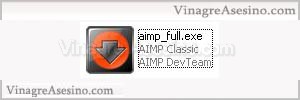
3号) 将出现一个窗口,显示“请选择一种语言”,表示“请选择一种语言”。 它可能允许您在英语和俄语之间进行选择,也可能仅以英语输入。 无论如何,这仅用于安装,因此请选择英语,稍后我们可以将该程序放入西班牙语。 单击“确定”,将出现以下窗口。 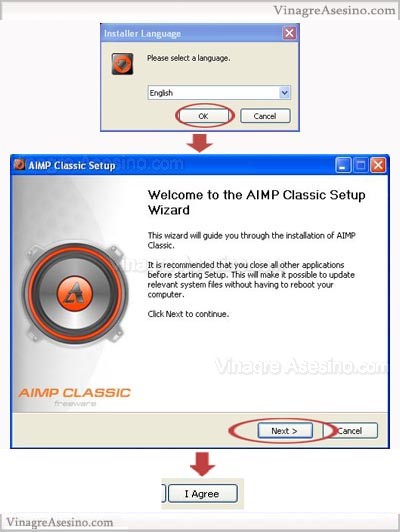
4号) 单击“下一步>”,然后单击“我同意”,您将进入下一个窗口,在该窗口中您必须选中所有复选框,尽管很可能已经选中了所有复选框。 然后点击“下一步>”。 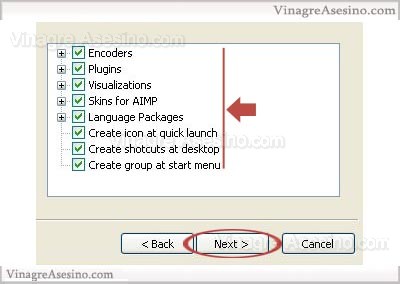
5号) 在下一个窗口中,单击“下一步”,然后单击“安装”。 安装将开始。 当AIMP Classic的安装完成时,单击“关闭”。 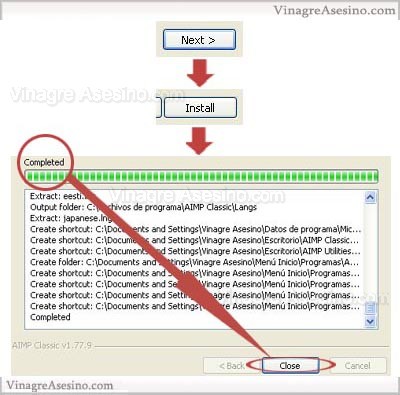
6号) 两个图标将出现在桌面上。 其中之一是“ AIMP实用程序”,它将打开AIMP Classic实用程序,您可以使用该实用程序转换音频,录制声音或编辑信息标签。 不久,我将逐步指导您学习如何使用所有这些功能,但是现在,我们将专注于在桌面上创建的另一个图标,名为“ AIMP Classic”。 双击“ AIMP Classic”图标,将出现“选择语言”窗口。 此窗口将使我们可以将整个程序用西班牙语放置,因此请单击右侧的小箭头,然后选择“西班牙语(ES)”。 然后点击“确定”。 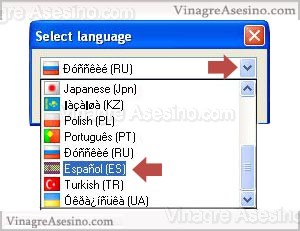
7号) 现在,程序询问我们是否要将程序配置为“多用户模式”或“单用户模式”。 如果我们选择“单用户模式”,并且您的计算机由不同的人使用,那么他们将具有相同的程序设置。 如果您希望每个使用计算机的人都有自己的首选项,则请选中“多用户模式”框,默认情况下会选中该框。 然后点击“ >>”。 
8号) 在下一个窗口中,我们可以选择播放列表的格式。 也就是说,将保存我们创建的不同歌曲列表的格式。 该程序推荐PLC格式,这是AIMP Classic在其播放列表(播放列表)中使用的格式。 我们将其保留标记,然后将其赋予“ >>”。 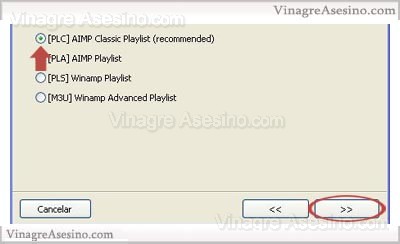
9号) 现在出现另一个窗口,以继续调整我们的首选项。 在此图像中,我们可以区分三个块。 
在第一块中,我们有以下选项  记住启动时播放器的先前状态: 如果希望打开播放器,请选中此框,它将与上次关闭播放器时的位置完全相同。 例如,如果您正在听一首歌并突然关闭了该程序,则再次打开它时,歌曲将沿您停下的位置播放。
创建播放列表时,请勿输入名称: 如果您不想每次创建播放列表时都必须输入名称,请选中此框,尽管您可以根据需要命名。
如果播放列表中只有一首歌曲,请禁用重复播放: 如果选中此框,而在播放机中,您仅在听一首歌,当它结束时,将不会重复播放。 但是,将重复播放多首歌曲的播放列表。
记住启动时播放器的先前状态: 如果希望打开播放器,请选中此框,它将与上次关闭播放器时的位置完全相同。 例如,如果您正在听一首歌并突然关闭了该程序,则再次打开它时,歌曲将沿您停下的位置播放。
创建播放列表时,请勿输入名称: 如果您不想每次创建播放列表时都必须输入名称,请选中此框,尽管您可以根据需要命名。
如果播放列表中只有一首歌曲,请禁用重复播放: 如果选中此框,而在播放机中,您仅在听一首歌,当它结束时,将不会重复播放。 但是,将重复播放多首歌曲的播放列表。
在第二个块中,我们必须在程序提供的三个选项之一中进行选择:  创建一个新的播放列表: 如果您希望AIMP Classic每次在播放器中添加音乐文件时创建一个新的播放列表,请选中此框。 这样,程序将生成一组列表,然后可以直接访问它们。
添加到当前播放列表: 如果每次添加新歌曲播放时选中此框,则程序会将它们加入您正在使用的播放列表中。
添加到空的默认播放列表: 这是默认选项,它的作用是直接在新的播放列表中开始播放音乐。 播放列表的名称为“默认”,如果再次打开另一组歌曲,此列表将被删除,并且将使用新歌曲创建另一个“默认”列表,而您无法再次访问前一个列表。
创建一个新的播放列表: 如果您希望AIMP Classic每次在播放器中添加音乐文件时创建一个新的播放列表,请选中此框。 这样,程序将生成一组列表,然后可以直接访问它们。
添加到当前播放列表: 如果每次添加新歌曲播放时选中此框,则程序会将它们加入您正在使用的播放列表中。
添加到空的默认播放列表: 这是默认选项,它的作用是直接在新的播放列表中开始播放音乐。 播放列表的名称为“默认”,如果再次打开另一组歌曲,此列表将被删除,并且将使用新歌曲创建另一个“默认”列表,而您无法再次访问前一个列表。
此窗口中的第三个也是最后一个块不需要太多解释。 
在这里,您可以选择是否要让播放器在播放列表结束时自动从一个播放列表切换到另一个播放列表。 您也可以使其在到达列表末尾时重复其自身,这是默认选项。 最后,如果您选择“等待”,AIMP Classic将在播放列表的末尾停止播放,并等待您的订单。 在这三个部分中,我决定保留默认情况下的所有内容,然后选择最适合您的内容。 以后无论如何我们都可以从程序中更改所有这些选项。 点击“ >>”,让我们继续。 10号) 我们仍然有一些偏好可以调整: 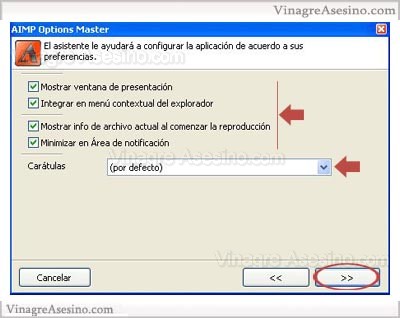 显示演示窗口: 如果我们保持选中状态,程序将在加载时显示此小窗口。
显示演示窗口: 如果我们保持选中状态,程序将在加载时显示此小窗口。

该选项似乎没有用,但是在处理器速度较慢的计算机上,可能需要一段时间才能加载,并且选中此框,我们将能够看到AIMP Classic正在加载。 如果未选中它,也许我们可能会认为该程序未加载,因此我们将再次给出该图标几次,从而导致多个播放器打开并使内存占用的系统饱和。 最好检查一下。 集成在资源管理器上下文菜单中: 选中此框,您将可以从资源管理器的上下文菜单访问各种程序功能。 在图像中,您可以看到它的外观: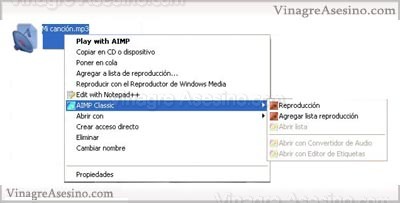 开始播放时显示当前文件信息: 如果您保持选中状态,程序将在屏幕顶部显示一个栏,其中包含有关播放文件的所有信息。
开始播放时显示当前文件信息: 如果您保持选中状态,程序将在屏幕顶部显示一个栏,其中包含有关播放文件的所有信息。
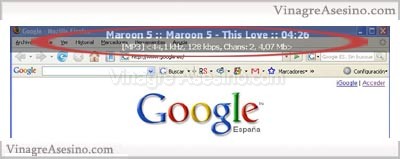
如果您认为此栏可能会打扰您,请不要选中此框。 在通知区域中最小化: 如果选中此框,则可以在屏幕的右下角最小化播放器。 此窗口中的最后一个选项是“封面”。 您可以从以下四个选项中选择播放器的外观:
此窗口中的最后一个选项是“封面”。 您可以从以下四个选项中选择播放器的外观:



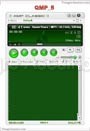
选择最喜欢的一个,然后单击“ >>”。
11号) 我们已经完成了,我们只需要选择我们想要建立的关联,也就是说,当我们双击在此列表中选择的文件时,我们将告诉计算机使用AIMP Classic: 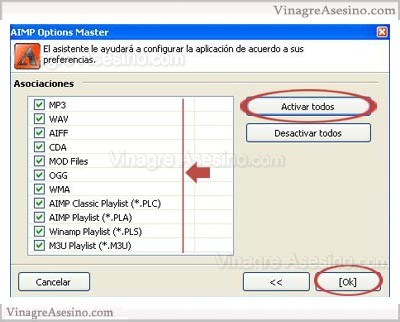
当我将AIMP Classic用作通用音乐播放器时,我单击了“全部激活”,以便所有音乐文件都与该程序相关联。 您可以手动标记您喜欢的标记。 确定后,单击“ [确定]”。 E播放器已经安装并配置为开始播放您想要的所有音乐。 我们仍然可以从程序中配置一些选项,但是我们会将其留给下一个教程,在该教程中,我将逐步解释所有内容并提供许多图像。 愿您喜欢这个很棒的音乐播放器。 |
【本文地址】